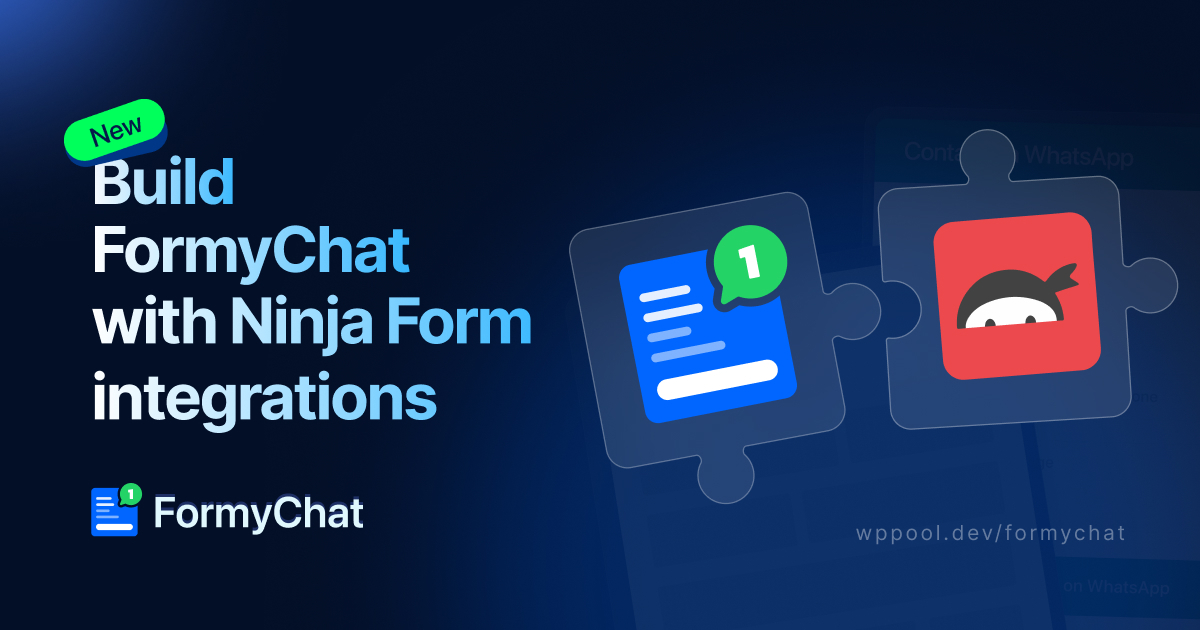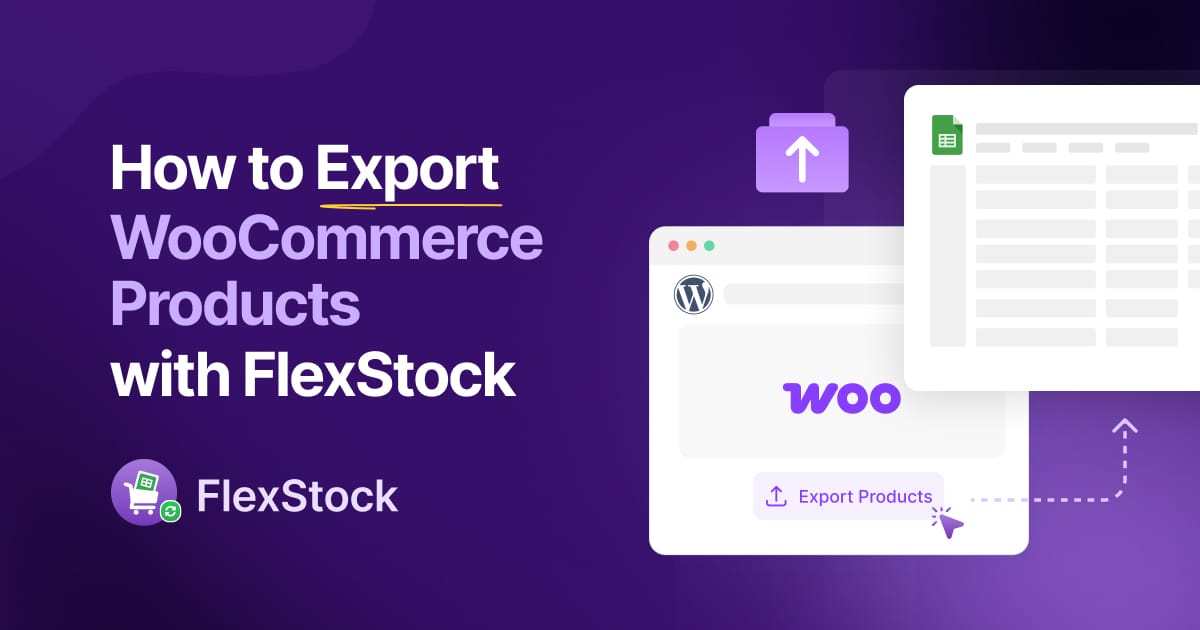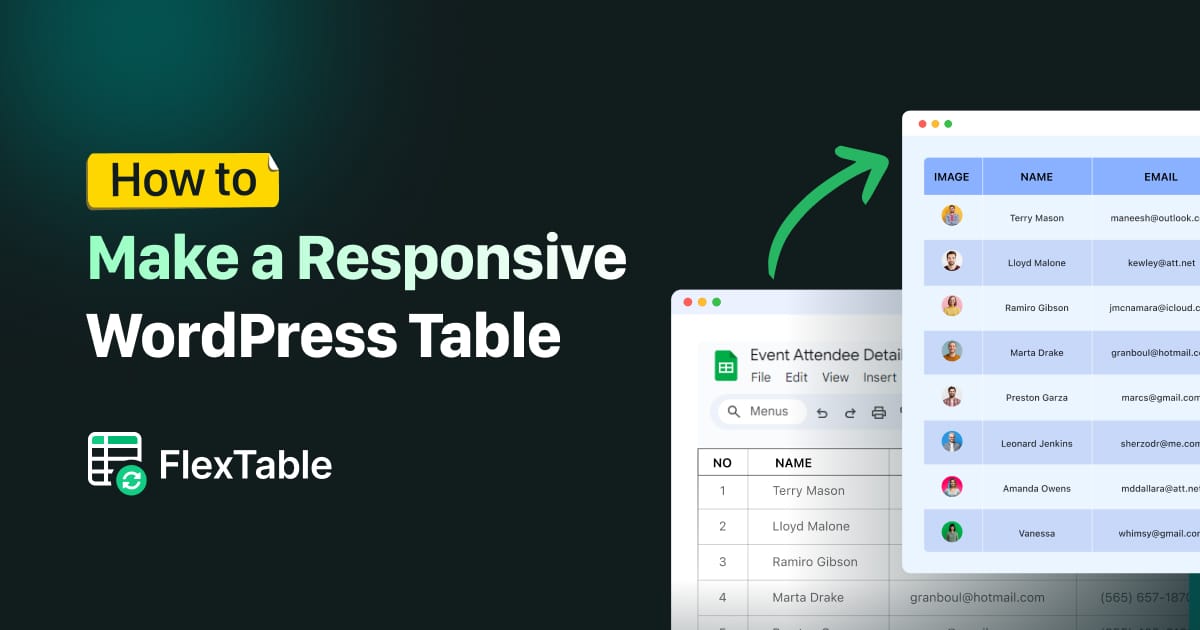Das Bestandsverwaltung ist einer der wichtigsten Teile der Führung eines Unternehmens. Viele neue Ladenbesitzer unterschätzen jedoch die Bedeutung eines guten Woocommerce -Inventarmanagement -Tools.
Mit einer guten E-Commerce-Plattform können Sie die Werbeaktionen auf Ihrer Website problemlos verfolgen und aktualisieren, sich in externe Management-Tools integrieren und mehr Erweiterungen anbieten, um Ihren einzigartigen Geschäftsanforderungen zu entsprechen.
Heute lernen wir die einfachen Schritte zur Durchführung von WooCommerce -Inventarverwaltung mithilfe eines Plugins. Beginnen wir!
Inhaltsverzeichnis
Wie funktioniert WooCommerce Inventory Management Management
WooCommerce verfügt über integrierte Funktionen für die Verfolgung von Inventar und Inventar. Diese Werkzeuge sind nicht die leistungsstärksten und sind nicht für Nischensituationen geeignet, aber sie sind mit freien und kostenpflichtigen Plugins leicht auszudehnen und sind für die meisten stationären Geschäfte ausreichend.
Das Inventar wird auf Produktebene verfolgt. Das Inventar wird automatisch reduziert, wenn Kunden Bestellungen abgeben, und ebenfalls verfügt WooCommerce über nützliche Tools für die Verfolgung von Kundenaufträgen und Lieferstatus.
Inventar-, Bestell- und Versandverfolgung sind in detaillierte Bestandsberichte und Statistiken integriert. Dank dessen können Sie überordnen, wissen, wann Sie mehr Aktien kaufen müssen, und wissen, welche Produkte für Sie am besten geeignet sind. Insgesamt sind WooCommerce -Tools Bausteine, die mit Plugins verlängert werden können.
So verwalten Sie den Aktienstatus für einzelne Produkte und Varianten
Ein einfaches Produkt ist jedes Produkt, für das der Kunde keine Wahl hat. Zum Beispiel wird eine Version eines Buches oder eines Sammlerstücks zu einem bloßen Produkt. Die meisten Produkte, die Sie verkaufen, fallen in diese Kategorie. Es deckt zwei Hauptelemente ab: Inventargrößen und Verwendung erweiterte Funktionen. Öffnen Sie, um mit beiden zu beginnen, das einfache Produkt, das Sie anpassen möchten, und wenden Sie sich auf die Registerkarte "Inventar" im Feld Produktdaten.
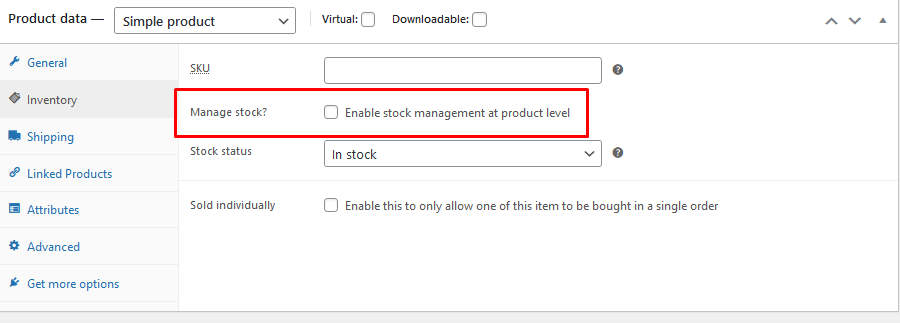
Sie werden eine Schachtel mit der Bezeichnung "Aktie verwalten" sehen? wie oben hervorgehoben. Überprüfen Sie diese Option, bevor Sie anfangen. Dies ist erforderlich, um die Optionen zu aktivieren, die Sie benötigen. Sobald Sie dies getan haben, können Sie die Grundlagen von WooCommerce Inventory Management für einfache Produkte übergehen.
Ihr Bildschirm sollte jetzt ungefähr so aussehen:
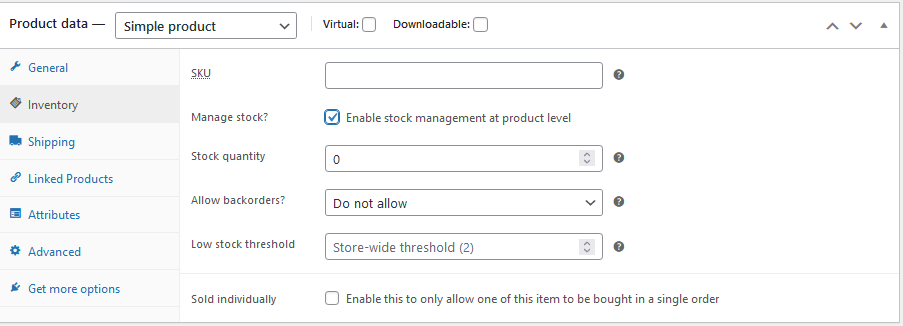
Beginnen wir mit der ersten Option in der Liste, der Speichereinheit (SKU). Ein SKU ist ein einzigartiger Schlüssel für jedes Produkt. Sie können dies verwenden, wenn Sie eine präzise Kontrolle über Ihr Inventar wünschen. Dies ist jedoch nicht erforderlich und kann übersprungen werden.
Sie können dann das Feld Inventarmenge bevölkern, egal wie viele Elemente Sie auf Lager haben. Die gute Nachricht ist, dass Sie dies nur tun müssen, wenn die Aktie steigt. Wir werden auch einige Tools weitergeben, mit denen Sie Ihr Inventar später verwalten können.
Immer wenn jemand dieses Produkt kauft, zieht WooCommerce die Bestellmenge automatisch von Ihrem Bestandsstatus ab.
Wenn Sie beispielsweise den Inventarstatus auf 15 festlegen und der Kunde 2 Artikel kauft, fällt der Inventarstatus automatisch auf 13. Auf diese Weise können Sie Ihre Website mit wenig Aufwand auf dem neuesten Stand halten. Es ist jedoch immer eine gute Idee, die Aktien regelmäßig zu überprüfen. Eine einfache Möglichkeit, Ihren eigenen Laden auf dem neuesten Stand zu halten. Hier sind die Grundlagen des einfachen Produktmanagements. Fügen Sie ID hinzu und verstehen Sie, wie das Inventarsystem funktioniert. Sie erhalten jedoch auch Zugriff auf einige andere Funktionen, die das Organisieren Ihres Geschäfts noch einfacher machen.
Fortgeschrittene WooCommerce Inventory Management -Funktionen
Am unteren Rand des Bildschirms sehen Sie eine Out-of-STock-Schwellenwertoption. Die Nummer, die Sie hier eingeben, wirkt als Auslöser. Sie werden automatisch benachrichtigt, wenn Ihr Inventar diese Menge erreicht. Frühe Benachrichtigung kann eine intelligente Möglichkeit sein, um sicherzustellen, dass Sie keinen Verkauf verpassen. Dies kann eine effektive Lösung sein, um auf dem Laufenden zu bleiben, ohne zu viel manuelle Arbeiten zu erhalten.
Wenn Sie dieses Feld nicht ausfüllen, erhalten Sie Standard -Benachrichtigungen für WooCommerce -Buchungsmeldungen für Ihr gesamtes Geschäft. Wenn Sie nicht zu viele Benachrichtigungen erhalten möchten, können Sie Ihre Einstellungen erweitern, um weniger häufig zu sein, und dann Auslöser für schnell skundliche Gegenstände einrichten.
Dies kann die Anzahl der Warnungen verringern und sicherstellen, dass sich profitable Aktien weiterhin füllen. Wenn Sie fortfahren, sehen Sie auch die Option, anhängige Bestellungen zu akzeptieren. Auf diese Weise können Kunden auch dann bestellen, wenn ein Artikel nicht vorrätig ist. Sie können diese Funktion auch aktivieren, indem Sie Ihre Kunden über die Situation informieren und Informationen zur Verfügung stellen.
Schließlich haben Sie die Möglichkeit, den individuellen Verkauf zu wählen. Dies bedeutet, dass Benutzer nur eine dieser Artikel pro Bestellung kaufen können. Dies kann eine nützliche Möglichkeit sein, Ihr Produkt noch exklusiver zu gestalten, wenn Sie Mundpropaganda für Ihr Produkt erstellen möchten.
Nachdem Sie alle Felder abgeschlossen haben, sollte es ungefähr so aussehen:
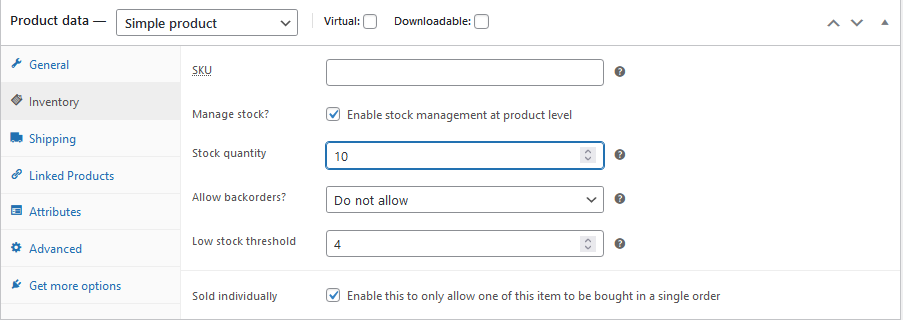
Diese Felder sind ziemlich variabel. Machen Sie sich also keine Sorgen, wenn Ihr Beispiel anders aussieht als unser Beispiel. Stellen Sie einfach sicher, dass alle erforderlichen Felder nach Ihren Wünschen ausgefüllt werden.
Verwaltung des Aktienstatus für variable Produkte
Es gibt nichts Besonderes an einfachen Produkten, aber variable Produkte bieten mehr Flexibilität. Jede Iteration eines variablen Produkts kann unterschiedliche Funktionen, Werbeaktionen und Preise aufweisen. Für variable Produkte haben Sie die Möglichkeit, das Inventar auf zwei Ebenen zu verwalten. Produktniveau. Transformationsstufe. Um den Unterschied zu veranschaulichen, verkaufen wir T-Shirts in drei Größen (klein, mittel und groß). Angenommen, Sie haben 5 Hemden in jeder Größe für insgesamt 15.
Produktebene Management - Inventar auf 15 Stücke setzen. Wenn jemand ein kleines Hemd kauft, fällt der Gesamtbestand an T-Shirt-Produkten auf 14, aber Sie können nicht sagen, dass es nur 4 kleine Produkte gibt. Das Hemd bleibt.
Variante verwalten - Setzen Sie die Lagerbestände für jede Variation auf 5. Wenn jemand ein kleines Hemd kauft, fällt der Aktienstatus für die kleine Variante von 5 auf 4, sodass Sie genau wissen, wie viel von jeder Variante es gibt. links.
Für die meisten schwankenden Produkte möchten Sie Ihr Inventar auf schwankenden Niveaus verwalten. Eine Ausnahme, für die Sie Varianteprodukte auf Produktebene verwalten möchten, ist, wenn Sie Variantenprodukte verkaufen, die einen gemeinsamen Basisartikel teilen.
Zum Beispiel verkaufen wir Wasserflaschen mit Aufklebern bei der Option des Käufers. Da die grundlegende Wasserflasche für alle Varianten gleich ist, ist es möglicherweise angemessener, das Inventar auf Produktebene zu verwalten.
Den Aktienstatus bei der verwalten Produkt Level, Sie können zur Inventar Tab der Produktdaten Box genauso wie für einfache Produkte. Aktivieren Sie das Kontrollkästchen, um die Aktienverwaltung auf Produktebene zu ermöglichen, und Sie können dieselben Details wie oben eingeben:
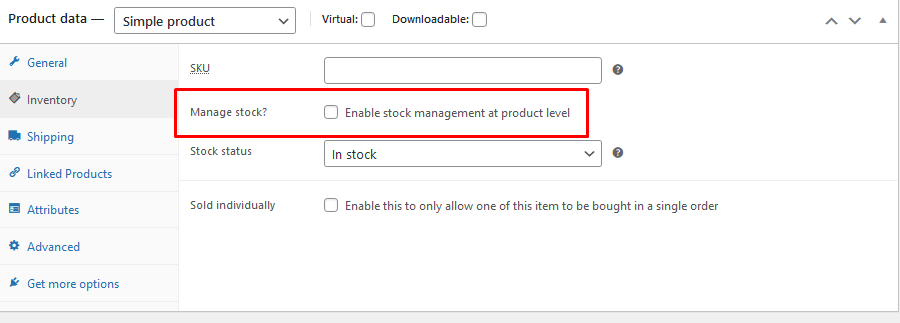
Um die Aktien auf Variationsebene zu verwalten, gehen Sie in die Registerkarte Variationen im Produktdatenfeld. Wählen Sie eine der Variationen aus. Überprüfen Sie dann das Kontrollkästchen, um Aktien zu verwalten. Dadurch werden einige neue Optionen erweitert, bei denen Sie den Aktienstatus für genau diese spezifische Variation verwalten können.
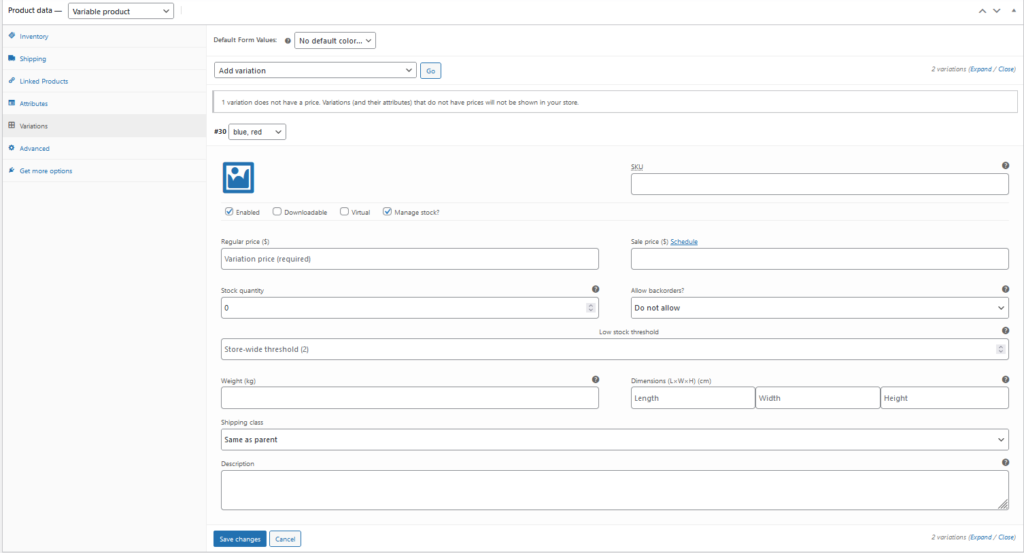
Sie können dann dieselben Schritte für andere Variationen wiederholen, um ihren Aktienstatus zu steuern.
Wie man steuert WOOCommerce Inventory Management
Zu diesem Zeitpunkt haben Sie möglicherweise erkannt, dass das Verwalten des Aktienstatus für einzelne Produkte des Herausgebers mühsam und zeitaufwändig werden kann, wenn Sie viele Produkte haben.
Um das WooCommerce -Inventarmanagement zu vereinfachen, möchten Sie möglicherweise die Hilfe eines Plugins wie einem Bulk Table -Editor.
Mit einem Bulk Table -Editor -Plugin können Sie den Aktienstatus für alle Ihre Produkte und Variationen von einer einzelnen Tabellenschnittstelle verwalten.
Sie können auch dedizierte WooCommerce -Inventar -Management -Plugins finden, die sich speziell auf den Status der Aktien konzentrieren.
So verwalten Sie WooCommerce -Aktienstatus
Was ist mit der Änderung des Aktienstatus? Es gibt zwei Möglichkeiten: global und pro-produktbasierend.
Auf der WooCommerce> Einstellungen> Produkt> InventarseiteSie können den niedrigen und sortierten Schwellenwert festlegen, ändern, ob außerhalb des Bestehens im Geschäft angezeigt wird und wie der Aktienstatus in Ihrem Geschäft angezeigt wird.
Auf jedem Produkt Bearbeiten In Bildschirm können Sie einen einzelnen Schwellenwert mit niedrigem Aktien festlegen und sich darüber informieren, ob sie auf Lager sind. WooCommerce wird dies bewältigen, wenn Sie die haben Aktivieren Sie das Aktienmanagement auf Produktebene Einstellung gekrönt.
Wenn Sie die globale nicht haben Aktienmanagement aktivieren Wenn Sie einstellen, können Sie nur aktualisieren, ob sich Produkte in Vorräten befinden oder nicht mehr vorhanden sind, und WooCommerce wird dies nicht automatisch tun.
Sie können auch den Aktienstatus von Variationen für variable Produkte ändern. Sobald Sie Variationen eingerichtet haben, können Sie zu jedem auf der Variationen Registerkarte, um die Aktiennummer, den Status und die niedrige Aktienschwelle zu ändern.
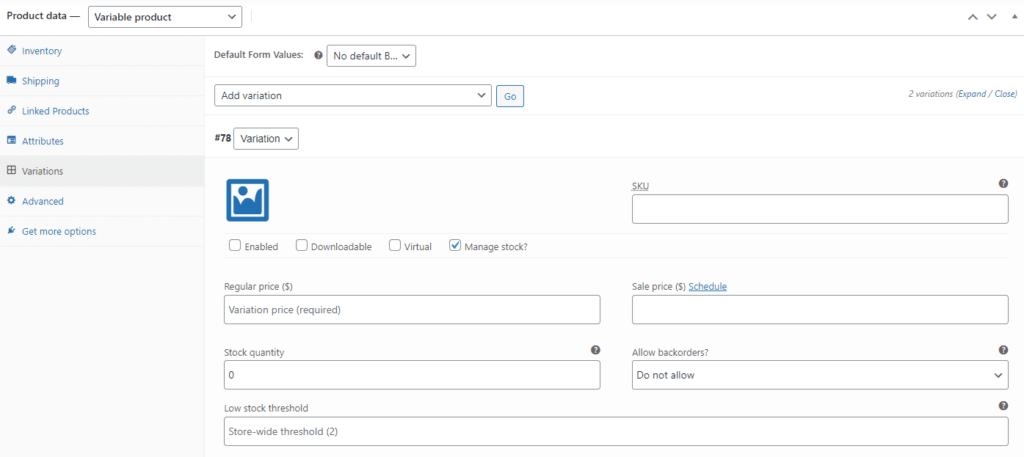
5 beste WooCommerce Inventory Management -Plugins
Hier sind einige der beliebtesten Plugins für WooCommerce Inventory Management.
- Synchronisierung mit Google Sheet für WooCommerce.
- Katana
- TradeGecko
- Woocommerce Stock Manager
- Zoho
Aktiensynchronisierung mit Google Sheets für WooCommerce
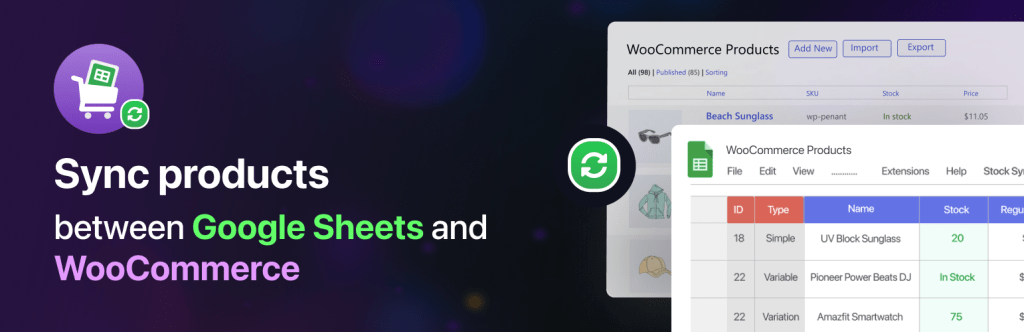
Aktiensynchronisierung für WooCommerce mit Google Sheet wird als eines der fortschrittlichsten Inventarmanagementsysteme mit zwei Direktionen mit Google Sheets angesehen. Mit diesem Stock Manager-Plugin können Sie fast alles aus Ihrer verknüpften Tabelle bearbeiten, und es wird auf Ihrer Haupt-E-Commerce-Site automatisch aktualisiert. Darüber hinaus hilft es Ihren Kunden, sich mit Ihrer aktualisierten Website mit Bestandsaktualisierungen zu beschäftigen.
Merkmale:
- Produkte problemlos in Google -Blätter exportieren
- Unterstützung für variable Produkte
- Update fast alles
- Auto-Synchronisation mit einem Zwei-Regisseur-Pfad
- Fügen Sie neue Produkte von Google Sheets hinzu
- Bulk -Inventar mit Google Sheets bearbeiten
- Produkte manuell Produkte aus dem Blatt bearbeiten oder entfernen
- One-Click-Schaltfläche Handbuch Synchronisation
Katana
Katana ist das bevorzugte WooCommerce Inventory Management -Plugin für kleine und mittlere Hersteller. Dies wird Ihnen helfen, genau zu verstehen, was Ihr Inventar ist und wo es zu einem bestimmten Zeitpunkt ist. Mit Katana können Sie das Rohstoff- und Produktinventar basierend auf Echtzeitverkäufen und Produktionsaufträgen effizient verwalten. Sie können auch Engpässe und Out-of-STocks identifizieren, bevor sie auftreten.
Merkmale
- Synchronisationsinventar und Verkäufe über alle Kanäle mit einer einzigen Plattform hinweg synchronisieren
- Priorisieren Sie die Produktion basierend auf Rohstoffverfügbarkeit und gewinnen Sie Echtzeit-Erkenntnisse, um alle wichtigen Ressourcen zu optimieren.
- Verfolgen Sie das Inventar außerhalb des Lagerhauses, indem Sie Chargen, Materialien, Ablaufdaten und vieles mehr verfolgen.
- Vollständige Kontrolle von der Planung bis zur Priorisierung von Aufgaben mit der Katana -Shop Floor App
- Es ist nahtlos in WooCommerce sowie in andere geschäftskritische Plattformen wie Buchhaltung (QuickBooks, Xero usw.), Versand, CRM, Automatisierung und viele andere Plattformen integriert.
QuickBooks Commerce
TradeGecko ist jetzt als QuickBooks Commerce bekannt. Eines der beliebtesten WooCommerce -Plugins für das Inventar- und Auftragsmanagement. Es ist in WooCommerce und ähnliche Plattformen integriert. TradeGecko automatisiert die Bestandsaufnahme, Bestandsaktualisierungen und Bestellungen für Ihren Online -Shop. Dieses Plugin eignet sich perfekt für Großhändler oder Multi-Channel-Unternehmen, um ihre Online-Geschäfte ohne Hindernisse oder Ärger zu verwalten.
Merkmale
- Mit diesem Plugin können Sie Produkte aus mehreren Lagerhäusern in einer einzigen Anwendung verwalten.
- Sie bieten mobile Apps für iPhone-, iPad- und Apple Watch -Benutzer an.
- Nahtlose WooCommerce -Integration ermöglicht es Ihnen, sich auf Ihr Kerngeschäft zu konzentrieren.
- Sie können Rechnungen aus Bestellungen erstellen und in mehreren Währungen kaufen und verkaufen.
Woocommerce Stock Manager
WooCommerce Stock Manager ist einzigartig und eines der besten WooCommerce Inventory Management -Plugins. Es ermöglicht Benutzern, Produkte und variables Inventar an einem Ort zu verwalten. Sie können dieses Plugin verwenden, um Inventar, Aktienstatus, Rabatte und Listenpreise sowie andere Produktinformationen zu verwalten.
Merkmale
- Mit diesem Plugin können Benutzer Produkte und Bestellungen verwalten.
- Es hat eine benutzerfreundliche Oberfläche.
- Dieses Plugin filtert Produkte nach Produktname, ID und Standardsortierung.
- Inventardaten können in eine CSV -Datei exportiert werden.
- Mit diesem Plugin können Sie die Anzahl der Produkte festlegen, die auf jeder Seite angezeigt werden sollen. Schnell und einfach im Einzelhandel POS.
Zoho
Zoho ist ein vollständig Cloud-basiertes Bestandsverwaltungs-Plugin für WooCommerce. Dieses Plugin bietet Multi-Channel-Inventarverwaltung. Zoho integriert sich in mehrere andere Plugins, damit Sie Ihre Online -Shop -Produkte auf verschiedenen Online -Plattformen verkaufen können.
Merkmale
- Zoho ist einfach zu installieren und einzurichten.
- Dieses Plugin enthält mehrere Automatisierungsfunktionen, mit denen Sie Ihre Bestellungen und Produkte verwalten können.
- Es gibt einige intelligente Funktionen wie detaillierte Berichte und das Festlegen von Nachbestellpunkten. Mit diesem Plugin können Sie mehrere Lagerhäuser aus einer Seite verwalten.
- Mit der Seriennummer -Tracking können Sie jeden Artikel in Ihrem Inventar per Seriennummer identifizieren und seinen Fortschritt vom Kauf zum Verkauf verfolgen.
Letzte Worte
WooCommerce Inventory Management kann manchmal wie ein Labyrinth erscheinen. Es kann eine entmutigende Aufgabe sein, alle Möglichkeiten zu verstehen, wie Sie Ihr Inventar organisieren können, aber es ist auch eine wichtige. Zum Glück können Sie Ihr Inventar steuern, indem Sie die Schnittstelle herausfinden.